Hosszú rendszerindító Windows 8, hosszú reload


Miért „nyolc” hosszú csizma
Annak ellenére, hogy ez az operációs rendszer jellemzi a magas stabilitást és a jó teljesítmény, még mindig vannak olyan tényezők, amelyek befolyásolják a terhelési sebesség, amely egyszerűen nem lehet kiküszöbölni. Szóval, mit csinálsz, ha hosszú ideig a csomagtartó Windows 8?
Fel kell gyorsítani betöltése a különböző módon, attól függően, hogy milyen lassítja a folyamatot. Tehát az első dolog kell, hogy megértsük, mi volt az oka a problémát:
- Számos programok vannak telepítve az automatikus lejátszást.
- Néhány induló programok nem működnek megfelelően.
- Erősen eltömődött adatbázis.
- Lassú merevlemez vagy a rendszer terhelés 100% -kal.
- A számítógépes vírus behatolt.
Van egy másik oka, hogy a Windows 8.1 betöltött sokáig. ez abban a tényben rejlik, hogy ez a rendszer van optimalizálva dolgozni a böngésző az Internet Explorer.
Ha az alapértelmezett böngésző, például a Google Chrome-ot, ez okozhat némi nehézséget. Tehát először megpróbálja telepíteni az Internet Explorer az alapértelmezett böngésző 11. Ez az egyik feltétele a legstabilabb működést. Ha ez nem működik, akkor lehet lépni más lehetőségek.
Mi van, ha a Windows 8 merevlemez megrakott 100 százalék
Indítási programok és regisztrációs

Először is, a Windows 8 van kapcsolva sokáig, és abból indul ki, hogy az operációs rendszer egy nagy gyűjtemény a különböző kiegészítő szolgáltatások. Ők viszont lassítja a betöltést. Mindezek a programok nyitva állnak a berakodás időpontjában a Windows, ami nagy terhelést jelent a processzor, a memória és a merevlemez. Ezért, amit nem használ, el kell távolítani az automatikus letöltést.
Hogy ellenőrizze, milyen szolgáltatások és programok vannak telepítve Indításkor a Feladatkezelő. Ehhez menj az asztalra, majd kattintson a jobb egérgombbal az eszköztáron. Válassza ki a "Task Manager". Ezután menj a lap „Startup”. Itt látható az összes programot, amely automatikusan megnyílik, ha az operációs rendszer indításakor.
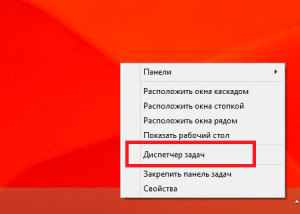
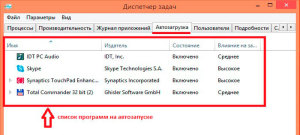
Itt is képesek eltávolítani őket az indulásnál. Ehhez kattintson jobb gombbal a kívánt programot az egeret, és válassza ki a „Disable”.
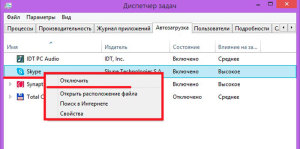
Érdemes megjegyezni, hogy mindig lehet megnyitni egy adott programot. Azt se felejtsük el, hogy ha egyidejűleg nyissa sok program, a hosszú újraindítása Windows 8 akkor biztosított, mivel a rendszer időre van szüksége, hogy mindazokat a folyamatokat.

Ezen túlmenően, minél nagyobb a telepített alkalmazásokat a számítógépen, és nyitott az operációs rendszer, annál több eldugult a rendszer adatbázisában. Az a tény, hogy az adatbázis - egy adatbázis, amely rögzíti az összes intézkedéseket. Természetesen minden információt tárolja az ideiglenes fájlokat, és a legtöbb adat törlődik, amikor újraindítja. De ez minden tiszta és újra írni az eseménynaplóban, ez időt vesz igénybe. Hogyan kell elvégezni egy registry tisztító itt olvasható.
És minél több információt, a Windows rögzíti, annál több adatot kell majd távolítani, mielőtt a munka befejezése. Ez viszont lassítja az újraindítás és leállítás a számítógépet.